Thông tin liên hệ
- 036.686.3943
- admin@nguoicodonvn2008.info

Cùng với những game hay, mọi PC chơi game đều cần những chương trình và công cụ hữu ích. Từ game launcher, đến các công cụ giám sát, bộ chỉnh âm và công cụ tùy chỉnh RGB, hãy cùng xem các chương trình tốt nhất cho PC chơi game mà bạn nên cài đặt trên PC mới.
https://store.steampowered.com/
Điều này có lẽ là điều hiển nhiên, trừ khi bạn có thái độ khó chịu với Valve và không muốn liên quan gì đến họ. Steam là cửa hàng lý tưởng để mua game trên PC, tương tác với cộng đồng chơi game trên PC, chơi cùng bạn bè và tận hưởng doanh số game được cho là tốt nhất quanh năm.
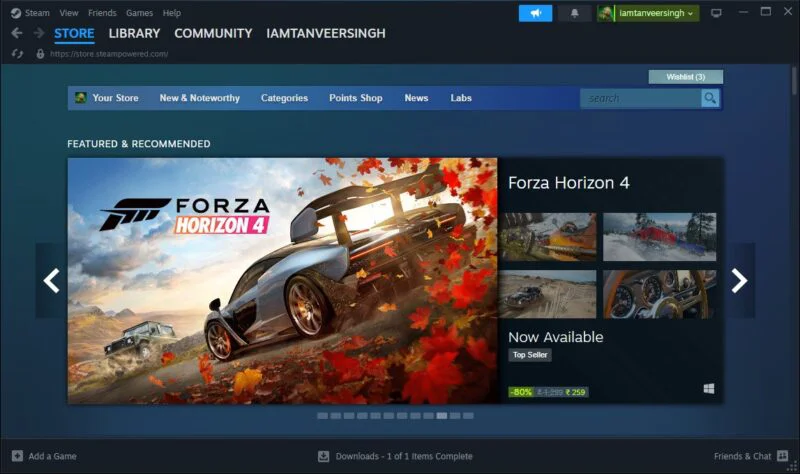
Là launcher chơi game phổ biến nhất hành tinh, Steam có thể được tìm thấy trên nhiều máy tính chơi game, thậm chí cả máy Mac. Chỉ cần tải xuống, tạo tài khoản, thêm phương thức thanh toán là bạn đã sẵn sàng bắt đầu xây dựng thư viện của mình.
Nó cũng có chế độ hình ảnh lớn cho console, Steam Remote Play, để chơi co-op với bạn bè, chia sẻ game với gia đình và TV, thiết bị di động hoặc PC khác thông qua Steam Link. Ngoài ra còn có một ứng dụng di động dành cho cả Android và iOS.
https://store.epicgames.com/en-US/
Steam có thể là cửa hàng lớn nhất dành cho game trên PC, nhưng Epic Games Store cũng là một trong những game launcher tốt nhất. Được tạo ra và duy trì bởi công ty Fortnite và Unreal Engine, Epic Games Store mang đến cho game thủ mức giá cạnh tranh, một game miễn phí hàng tuần và doanh số bán hàng thường xuyên thường ngang bằng và thậm chí đánh bại những game từ Steam.
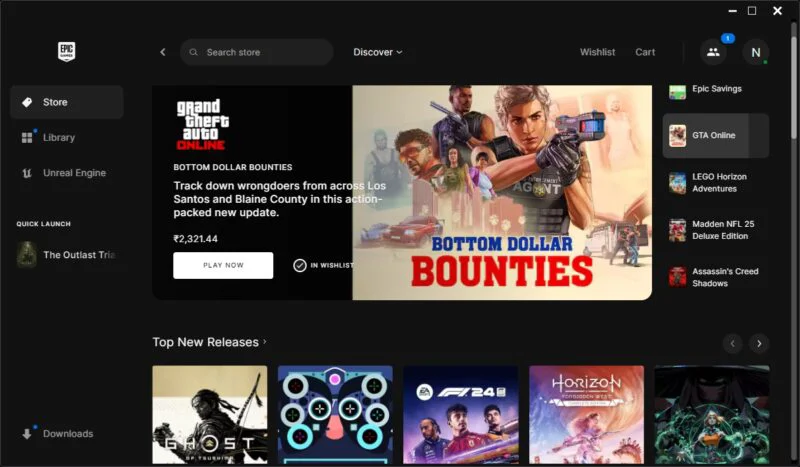
Nó có thể thiếu một số tính năng xã hội và chia sẻ vốn là điểm thu hút lớn của Steam, nhưng đối với những người chỉ quan tâm đến việc nhận được mức giảm giá lớn và game miễn phí hàng tuần, Epic Games Store rất khó bị đánh bại. Có sẵn một danh mục game phong phú (không nhiều bằng Steam) có thể truy cập trên cả Windows và Mac.
Bất kỳ game thủ nào quan tâm đến việc ép xung GPU đều cần phải có MSI Afterburner trên PC chơi game của mình. Là công cụ ép xung card đồ họa ưa thích của người dùng Nvidia và AMD, MSI Afterburner đã đứng vững trước thử thách của thời gian. Nó cung cấp giao diện rõ ràng, cài đặt dễ hiểu và các tính năng giám sát để đo nhiệt độ và điện áp GPU khi được ép xung.
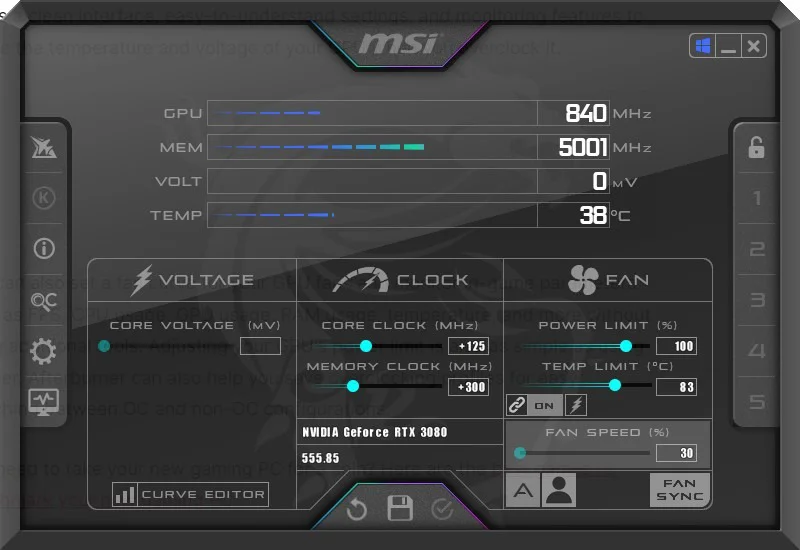
Bạn cũng có thể thiết lập fan curve cho quạt GPU của mình và theo dõi các thông số trong game, chẳng hạn như FPS, mức sử dụng CPU, mức sử dụng GPU, mức sử dụng RAM và nhiệt độ mà không cần sử dụng các công cụ bổ sung. Việc điều chỉnh giới hạn sức mạnh của GPU cũng đơn giản như sử dụng thanh trượt. Afterburner có thể giúp lưu lại các cấu hình ép xung để dễ dàng chuyển đổi giữa cấu hình OC và không OC.
Cho dù đang ép xung CPU và GPU hay chỉ đơn giản là đo benchmark cho PC Windows của mình, bạn có thể thấy công cụ của bên thứ ba hữu ích khi theo dõi nhiệt độ và chỉ số công suất. HWiNFO là một trong những công cụ giám sát hệ thống hữu ích nhất. Nó nhẹ và không cần cài đặt; Ngoài ra, bạn có thể cấu hình nó để chỉ hiển thị các cảm biến hệ thống hiển thị thông tin theo thời gian thực về CPU, GPU, bo mạch chủ, RAM, bộ lưu trữ và quạt tản nhiệt.
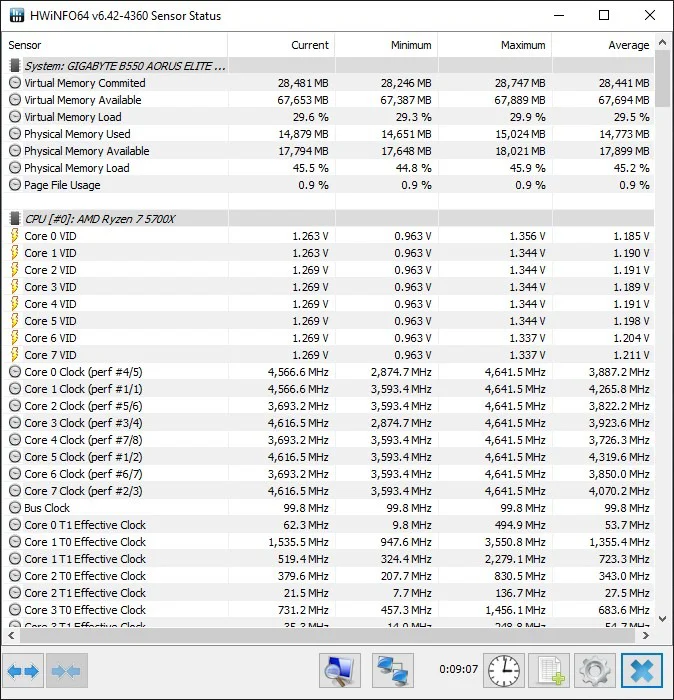
HWiNFO cho phép xem các giá trị hiện tại, trung bình, tối thiểu và tối đa cho tất cả các tham số hệ thống mà bạn có thể tưởng tượng. Nó cũng cung cấp màn hình hiển thị trên màn hình (OSD) tương tự như MSI Afterburner để xem các chỉ số trong game hoặc trong ứng dụng.
Mặc dù có thể sử dụng nhiều công cụ để thiết lập fan curve của mình, nhưng Fan Control cho phép kiểm soát tối đa quạt hệ thống, quạt CPU và quạt GPU. Đây là một công cụ miễn phí cho phép thiết lập fan curve tùy chỉnh cho mọi quạt trong PC. Nếu bạn có một số quạt hút, quạt xả, quạt AIO và quạt GPU thì Fan Control là một công cụ tuyệt vời có thể giúp tối ưu hóa khả năng làm mát PC và giảm độ ồn của nó.
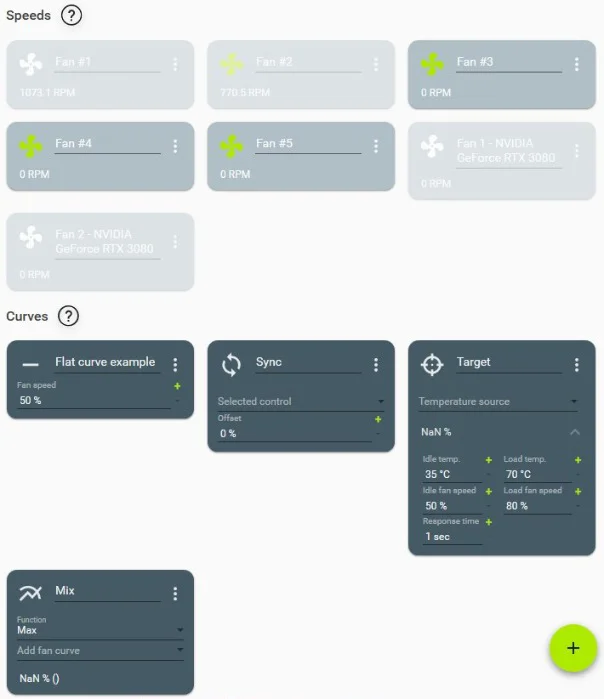
Bạn không chỉ có thể ra lệnh liên kết cảm biến nhiệt độ nào với fan curve nào mà còn liên kết nhiều fan curve với nhau để chúng hoạt động song song. Điều này mang lại cho bạn sự tự do để thử nghiệm các fan curve đến mức chi tiết nhất. Giao diện và điều khiển cực kỳ đơn giản. Thật khó để tin rằng đây là một công cụ miễn phí.
Nguồn tin: Quantrimang.com:
Ý kiến bạn đọc
Những tin mới hơn
Những tin cũ hơn
 7 ứng dụng miễn phí khiến mọi người thích sử dụng Windows trở lại
7 ứng dụng miễn phí khiến mọi người thích sử dụng Windows trở lại
 7 ứng dụng miễn phí khiến mọi người thích sử dụng Windows trở lại
7 ứng dụng miễn phí khiến mọi người thích sử dụng Windows trở lại
 4 tiện ích mở rộng mã nguồn mở nên cài trên mọi trình duyệt
4 tiện ích mở rộng mã nguồn mở nên cài trên mọi trình duyệt
 Cách tạo chữ ký trong Outlook để email của bạn trông chuyên nghiệp hơn
Cách tạo chữ ký trong Outlook để email của bạn trông chuyên nghiệp hơn
 Các kiểu dữ liệu trong SQL Server
Các kiểu dữ liệu trong SQL Server
 Hàm COUNT trong SQL Server
Hàm COUNT trong SQL Server
 Hàm SUBTOTAL: Công thức và cách sử dụng hàm SUBTOTAL trong Excel
Hàm SUBTOTAL: Công thức và cách sử dụng hàm SUBTOTAL trong Excel
 Hướng dẫn 5 cách xóa tài khoản User trên Windows 10
Hướng dẫn 5 cách xóa tài khoản User trên Windows 10
 Vì sao Winux là bản phân phối "thân thiện với Windows" bạn nên tránh xa?
Vì sao Winux là bản phân phối "thân thiện với Windows" bạn nên tránh xa?
 Cách bật dịch video trong Microsoft Edge
Cách bật dịch video trong Microsoft Edge
 99+ bài thơ chia tay tuổi học trò hay và xúc động
99+ bài thơ chia tay tuổi học trò hay và xúc động
 Cách bật ứng dụng web trang web (PWA) trong Firefox
Cách bật ứng dụng web trang web (PWA) trong Firefox
 Cách xây dựng DNS cục bộ để ngăn chặn sự theo dõi từ ISP
Cách xây dựng DNS cục bộ để ngăn chặn sự theo dõi từ ISP
 Hãy lắng nghe trái tim
Hãy lắng nghe trái tim
 Cách đưa ứng dụng ra màn hình máy tính Win 11
Cách đưa ứng dụng ra màn hình máy tính Win 11
 Cách cố định ảnh chèn trong Excel
Cách cố định ảnh chèn trong Excel
 Datetime trong Python
Datetime trong Python
 Hướng dẫn bật Hardware Accelerated GPU Scheduling Windows 11
Hướng dẫn bật Hardware Accelerated GPU Scheduling Windows 11
 Hướng dẫn ẩn mục Network trong File Explorer Windows 11
Hướng dẫn ẩn mục Network trong File Explorer Windows 11
